Windows 10'da Parola Sıfırlama Diski Nasıl Oluşturulur
Çeşitli / / November 28, 2021
Windows oturum açma parolasını kolayca unutan kullanıcılar, parolayı unuttularsa değiştirmelerine yardımcı olacak Parola Sıfırlama Diskini kolayca oluşturabilir. Her durumda, bir aksilik durumunda kullanışlı olabileceğinden, Parola Sıfırlama Diski emrinizde olmalıdır. Parola sıfırlama diskinin tek dezavantajı, bir Microsoft hesabıyla değil, yalnızca PC'nizdeki bir Yerel hesapla çalışmasıdır.
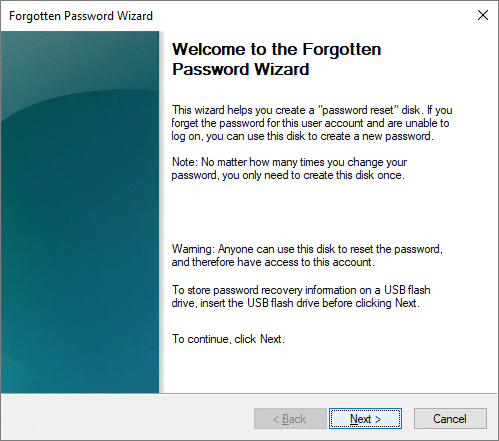
Parola sıfırlama diski, parolayı unuttuysanız parolayı sıfırlayarak PC'nizdeki yerel hesabınıza erişmenizi sağlar. Temel olarak USB Flash sürücüde veya prize takıldığında herhangi bir harici sürücüde depolanan bir dosyadır. PC'niz, mevcut şifreyi bilmeden şifrenizi kilit ekranında kolayca sıfırlamanıza izin verir. parola. O halde hiç vakit kaybetmeden, aşağıda sıralanan adımlar yardımıyla Windows 10'da nasıl parola sıfırlama diski oluşturulacağını görelim.
İçindekiler
- Windows 10'da Parola Sıfırlama Diski Nasıl Oluşturulur
- Windows 10'da parola sıfırlama diski kullanılarak parola nasıl sıfırlanır
Windows 10'da Parola Sıfırlama Diski Nasıl Oluşturulur
Emin ol bir geri yükleme noktası oluştur, bir şeyler ters giderse diye.
1. Öncelikle, USB Flash'ınızı takın PC'nize sürün.
2. Windows Tuşu + R tuşlarına basın, ardından aşağıdakini yazın ve Enter'a basın.
Microsoft'u kontrol edin / adlandırın. Kullanıcı hesapları

3. yoksa arayabilirsin Kullanıcı hesapları arama çubuğunda.
4. Şimdi Kullanıcı Hesapları altında, soldaki menüden Bir parola sıfırlama diski oluşturun.
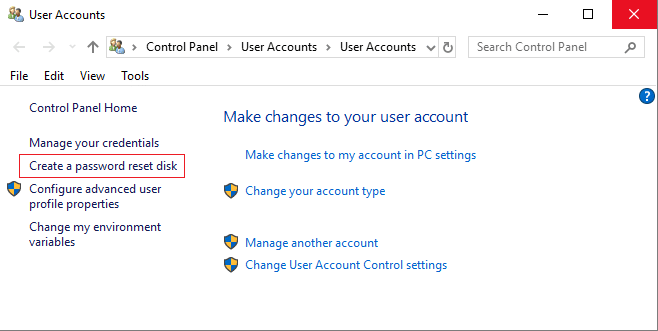
5. “Parola sıfırlama diski oluştur” öğesini bulamıyorsanız, Windows Tuşu + R tuşlarına basın, ardından aşağıdakini yazın ve Enter'a basın:
rundll32.exe keymgr.dll, PRShowSaveWizardExW

6. Tıklamak Sonraki devam etmek.
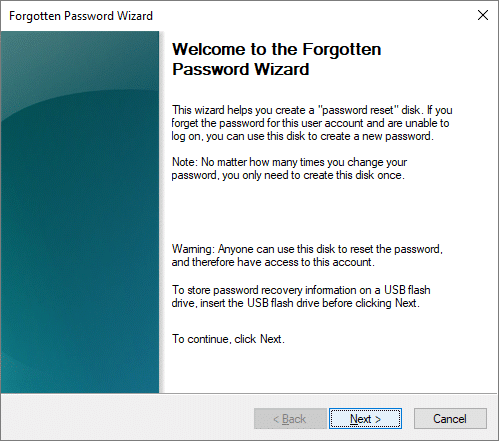
7. Bir sonraki ekranda, cihazı seç Parola sıfırlama diskini oluşturmak istediğiniz açılır menüden.
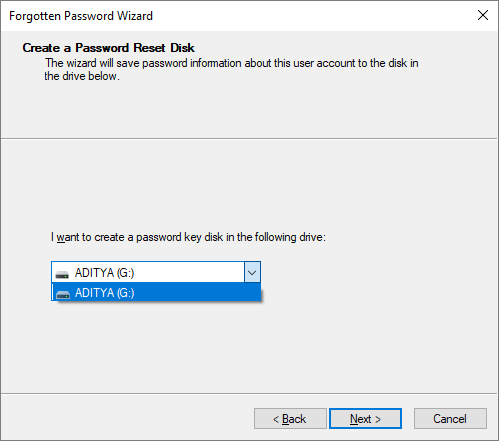
8. seninkini yaz yerel hesabınız için şifre ve tıklayın Sonraki.
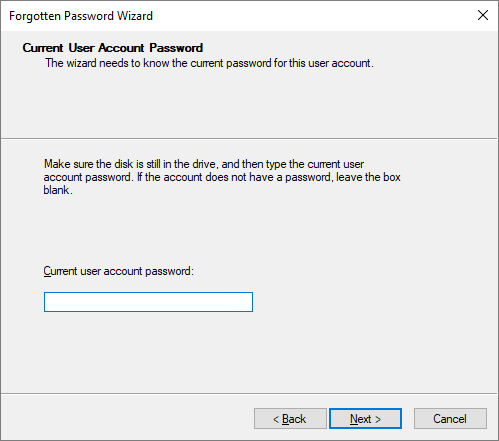
Not: Bu, PC'nizde oturum açmak için kullandığınız geçerli paroladır.
9. Sihirbaz işlemi başlatacak ve ilerleme çubuğu %100'e ulaştığında Sonraki.

10. Son olarak, tıklayın Bitiş, ve Windows 10'da başarıyla bir parola sıfırlama diski oluşturdunuz.

Windows Parola Sıfırlama Diski Oluşturma Sihirbazını kullanamıyorsanız bu kılavuzu takip et üçüncü taraf yazılımı kullanarak bir parola sıfırlama diski oluşturmak için.
Windows 10'da parola sıfırlama diski kullanılarak parola nasıl sıfırlanır
1. USB flash sürücünüzü veya harici sürücünüzü PC'nize takın.
2. Şimdi giriş ekranında, altta tıklayın, Şifreyi yenile.
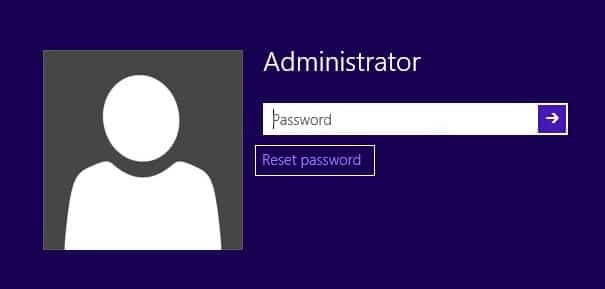
Not: görmek için sadece bir kez yanlış şifreyi girmeniz gerekebilir. Şifreyi sıfırla seçeneği.
3. Tıklamak Sonraki parola sıfırlama sihirbazına devam etmek için
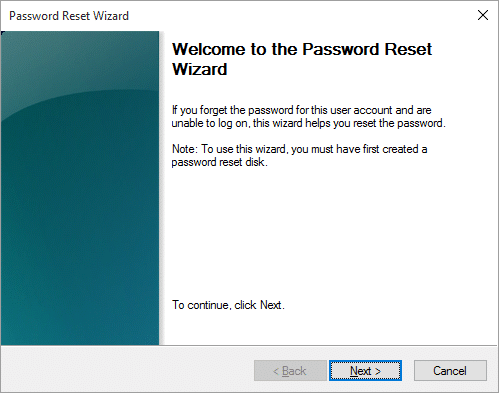
4. itibaren açılır menüden USB sürücüsünü seçin parola sıfırlama diski olan ve tıklayın Sonraki.

5. Yeni şifreyi yazın PC'nize giriş yapmak istediğiniz ve şifreyi hatırlamanıza yardımcı olabilecek bir ipucu yazmanız daha iyi olacaktır.
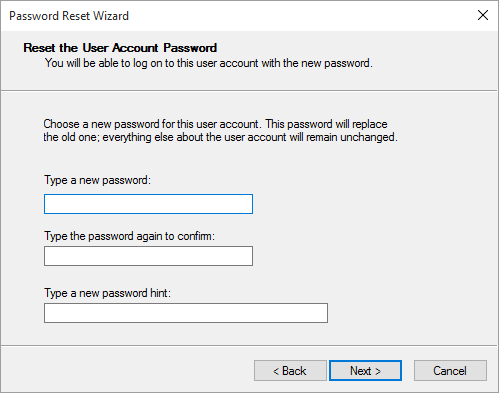
6. Yukarıdaki adımları tamamladıktan sonra, tıklayın. Sonraki ve daha sonra sihirbazı tamamlamak için Bitir'e tıklayın.
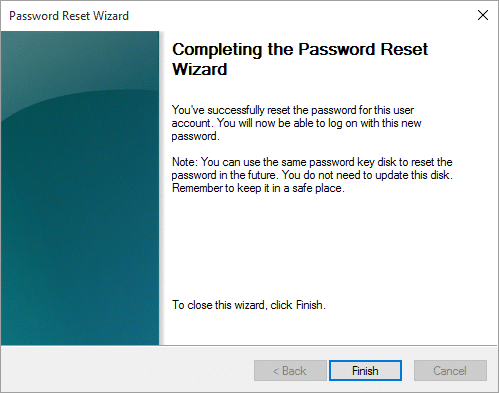
7. Artık yukarıda oluşturduğunuz yeni şifre ile hesabınıza kolayca giriş yapabilirsiniz.
Tavsiye edilen:
- Windows 10 Güncelleme Hatasını Düzeltin 0x80070422
- Sabit Sürücüler çift tıklamayla açılmıyor
- Yerel Disk Açılamadı (C :) Nasıl Onarılır
- Windows 10 Mağaza Hata Kodunu Düzeltin 0x80072efd
Başarıyla öğrendiğin bu Windows 10'da Parola Sıfırlama Diski Nasıl Oluşturulur ancak bu gönderiyle ilgili hala herhangi bir sorunuz varsa, bunları yorum bölümünde sormaktan çekinmeyin.



